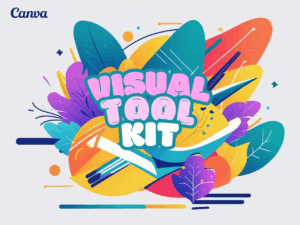かゆいところに手が届く!Canva15個の新機能!【2025年リリース】
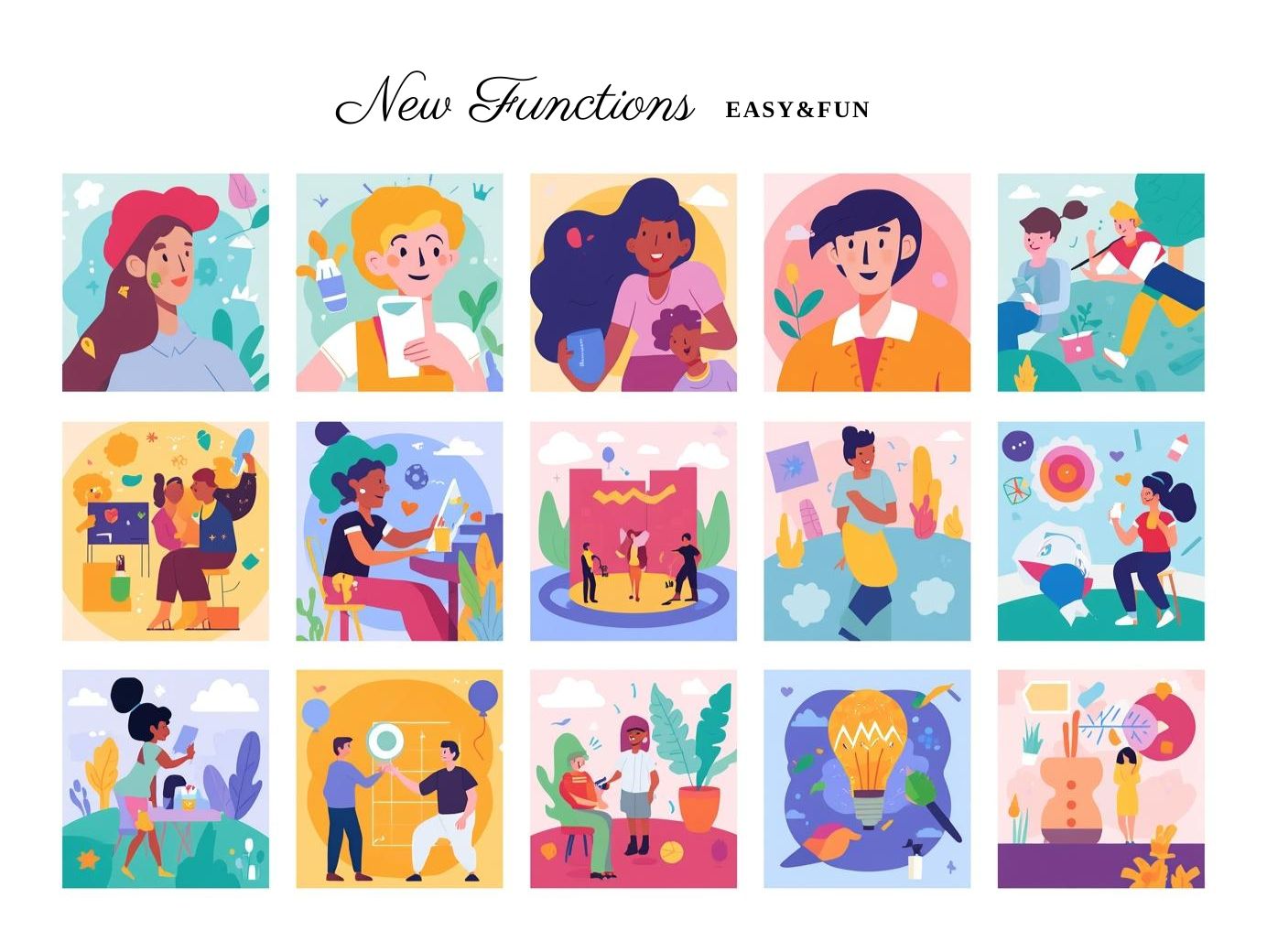
2025年4月の「Canvaクリエイト2025」で発表された新機能。
大きな機能は別記事にまとめていますので、そちらをご覧ください。
この記事では、小さな新機能を紹介していきます。
その数は、なんと15!
ぜひご自分のCanvaライフに取り入れてみてください!
「上付き文字」と「下付き文字」
上付き文字と下付き文字が設定できるようになりました。
上付き文字は、数式の「2乗」を示したい時などに使用します。
使用方法は、使いたい場所をドラッグして指定し、フローティングツールバーで「高度な設定」を選びます。
その中の「設定をもっと見る」をクリックすると左にパネルが開きます。
パネル内の「テキストの配置」から「上付き文字」を選びます。
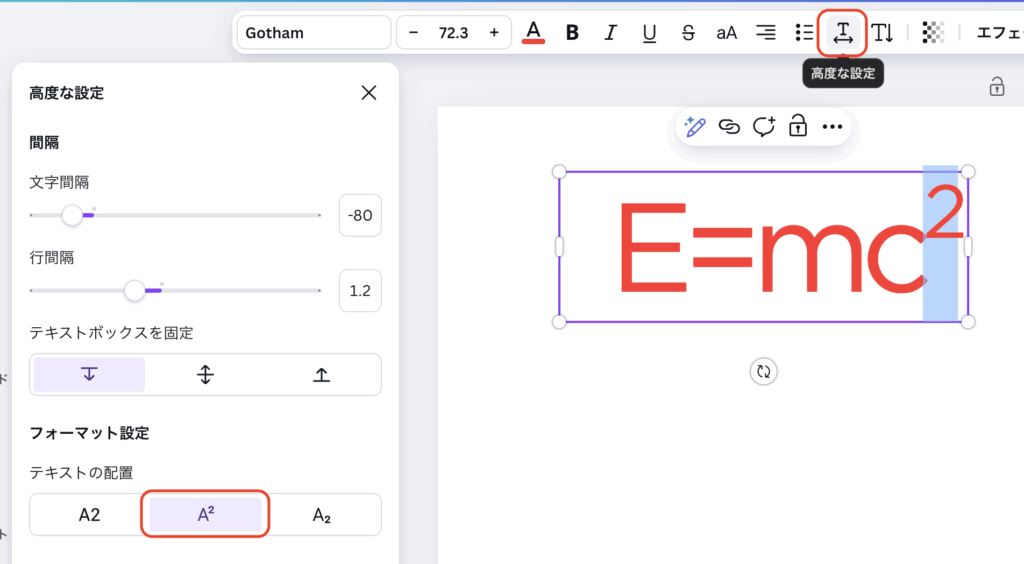
下付き文字は、化学式における原子の個数を示す時などに使用します。
使用方法は、使いたい場所をドラッグして指定し、フローティングツールバーで「高度な設定」を選びます。
その中の「設定をもっと見る」をクリックすると左にパネルが開きます。
パネル内の「テキストの配置」から「下付き文字」を選びます。
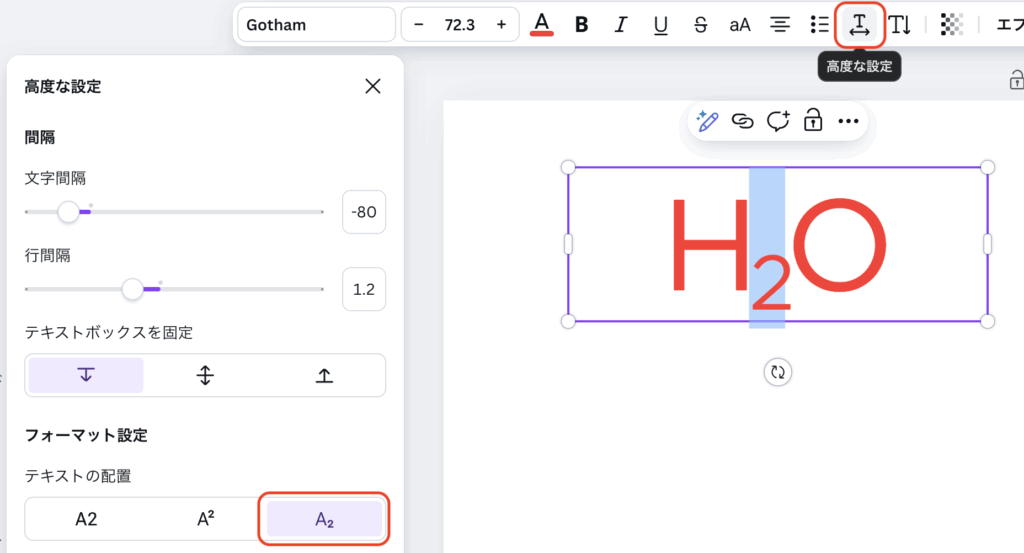
「カーニング(文字詰め)」と「合字」
カーニング(文字詰め)と合字が設定できるようになりました。
カーニング(文字詰め)を使うと、自動で適切な文字間隔に設定してくれます。
使用方法は、使いたい場所をドラッグして指定し、フローティングツールバーで「高度な設定」を選びます。
その中の「設定をもっと見る」をクリックすると左にパネルが開きます。
パネル内の「カーニング(文字詰め)」から右側のボタン(「VA←」とついているボタン)を選びます。
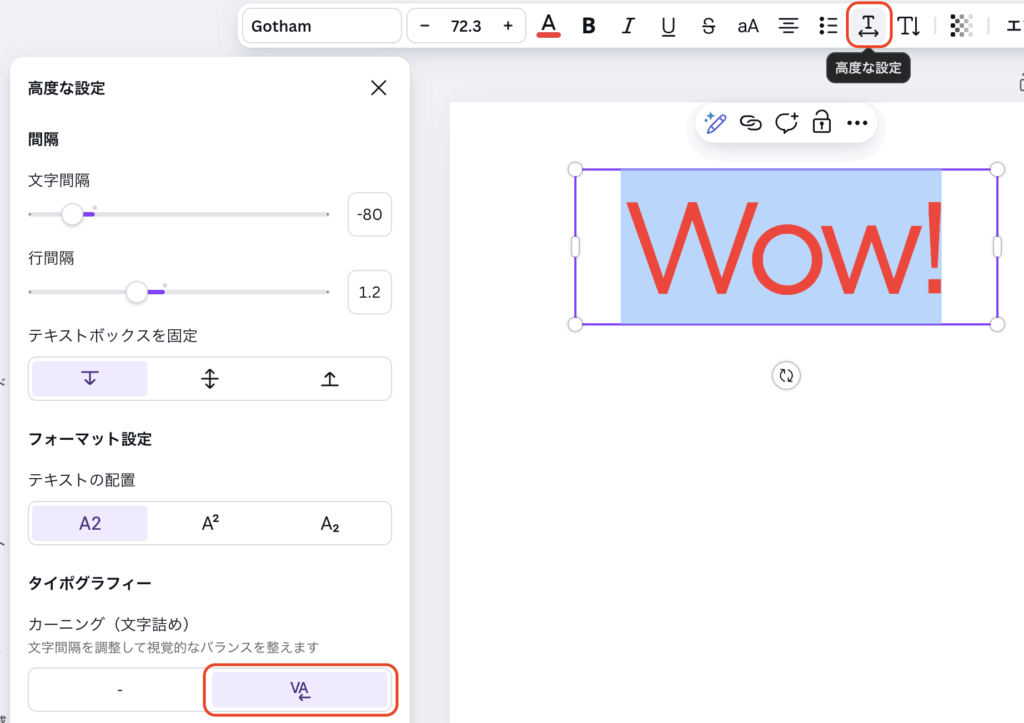
もともと文字間隔を自分で設定することはできていたのですが、自動設定は初めて搭載されました。
この設定をしてももう少し広げた方がいい・狭くした方がいいと感じた場合は、ご自分で調整してみてください。
合字は、欧文書体で2文字以上の文字を合成して1つの文字にしたものです。
使用方法は、使いたい場所をドラッグして指定し、フローティングツールバーで「高度な設定」を選びます。
その中の「設定をもっと見る」をクリックすると左にパネルが開きます。
パネル内の「リガチャー(合字)」から右側のボタンを選びます。
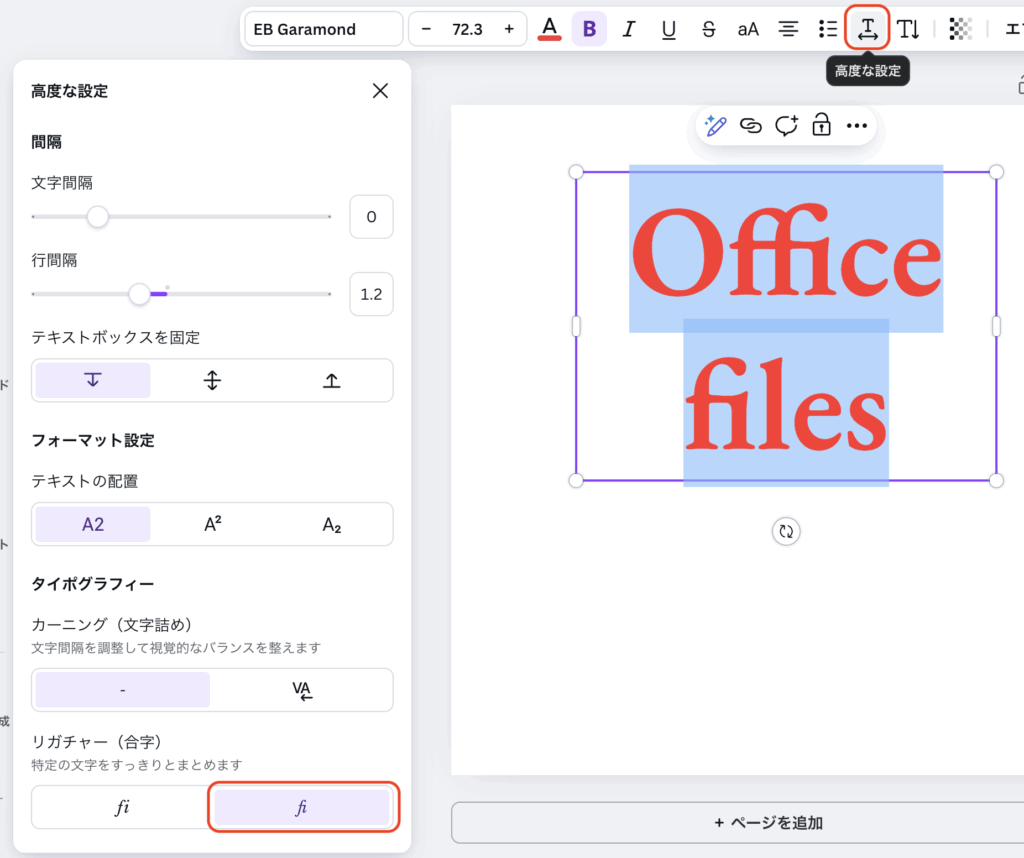
新しい写真アニメーションを使う
これまでも写真に対するアニメーション機能はありましたが、新しい写真アニメーションが追加されました。
使い方は、フローティングツールバーの「アニメーション」をクリックします。
この中の「アナログテレビ」等をクリックします。
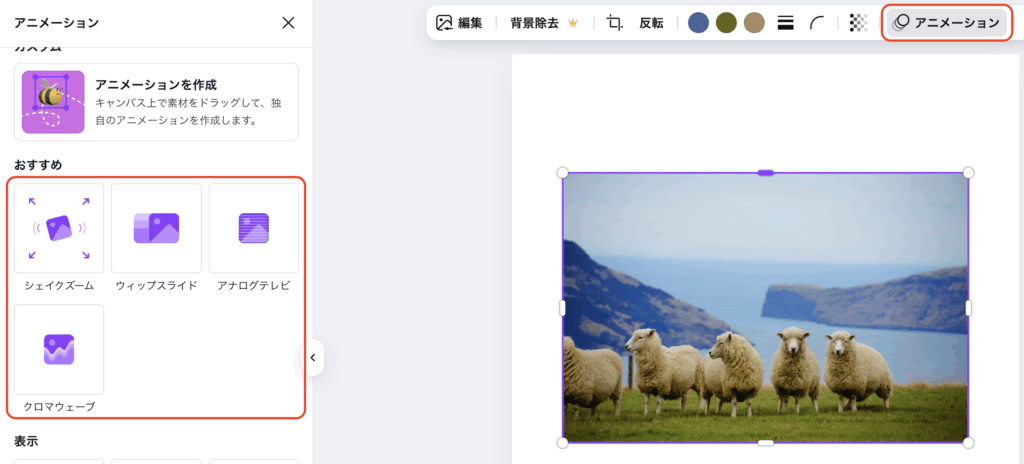
動画の「自動調整機能」を使う
動画に対する「自動調整機能」が追加されました。
今までも写真に対しての自動調整機能はありましたが、動画にも使えるようになりました。
ワンクリックで動画全体の色調や雰囲気を整えてくれるので便利です。
まずはフローティングツールバーの「編集」をクリックします。
編集パネルが開いたら、上部の「調整」をクリックします。
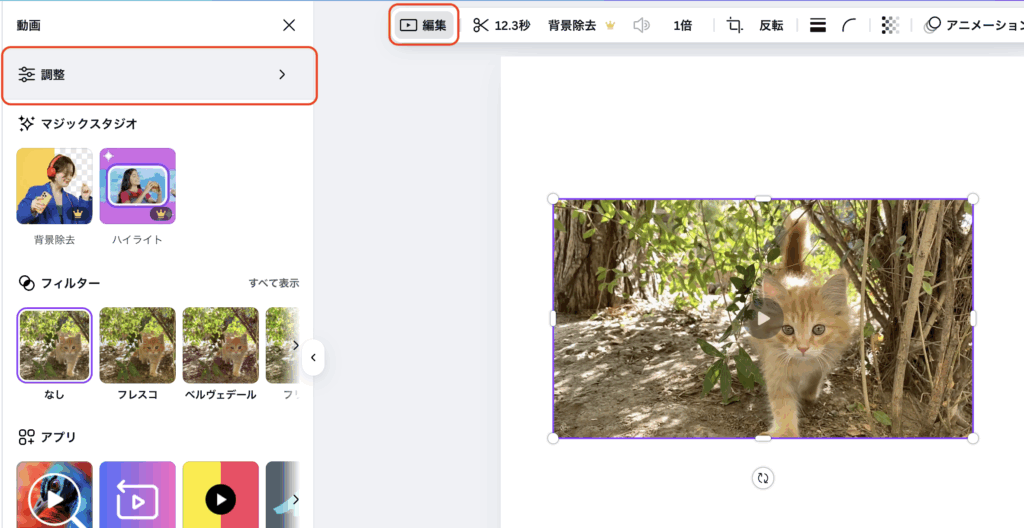
調整メニューの中の「自動調整」をクリックします。
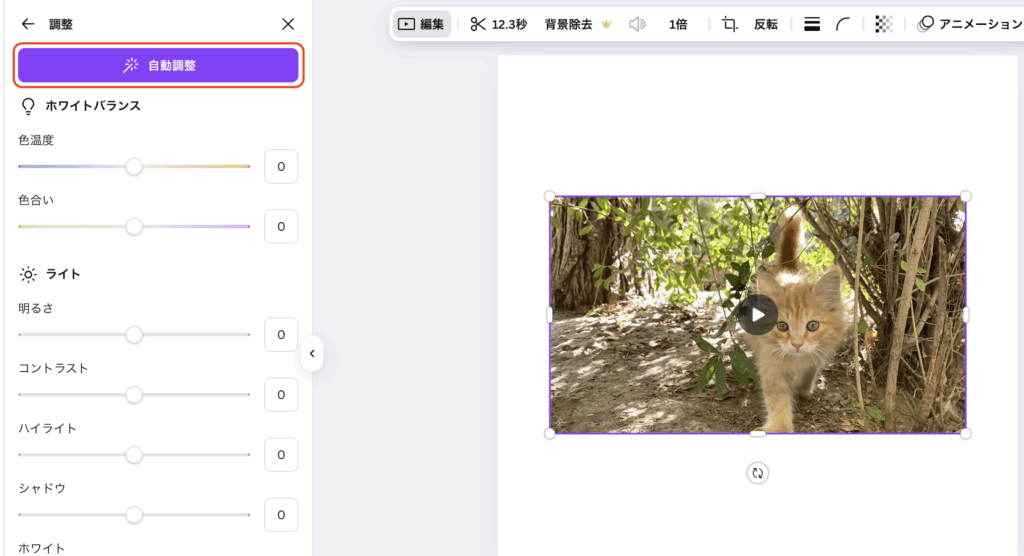
動画のオーディオの「バランス調整機能」を使う
動画のオーディオに対する「バランス調整機能」が追加されました。
ワンクリックで、複数のオーディオのバランスを整えてくれます。
まずはフローティングツールバーの音量ボタン(スピーカーマーク)をクリックします。
この中の「すべてのバランスを調整」をクリックします。
クリック前は、画像左下にあるオーディオの波形を見ると音量にバラツキがあります。
(波形が大きいほど音量が大きいことを意味しています。)
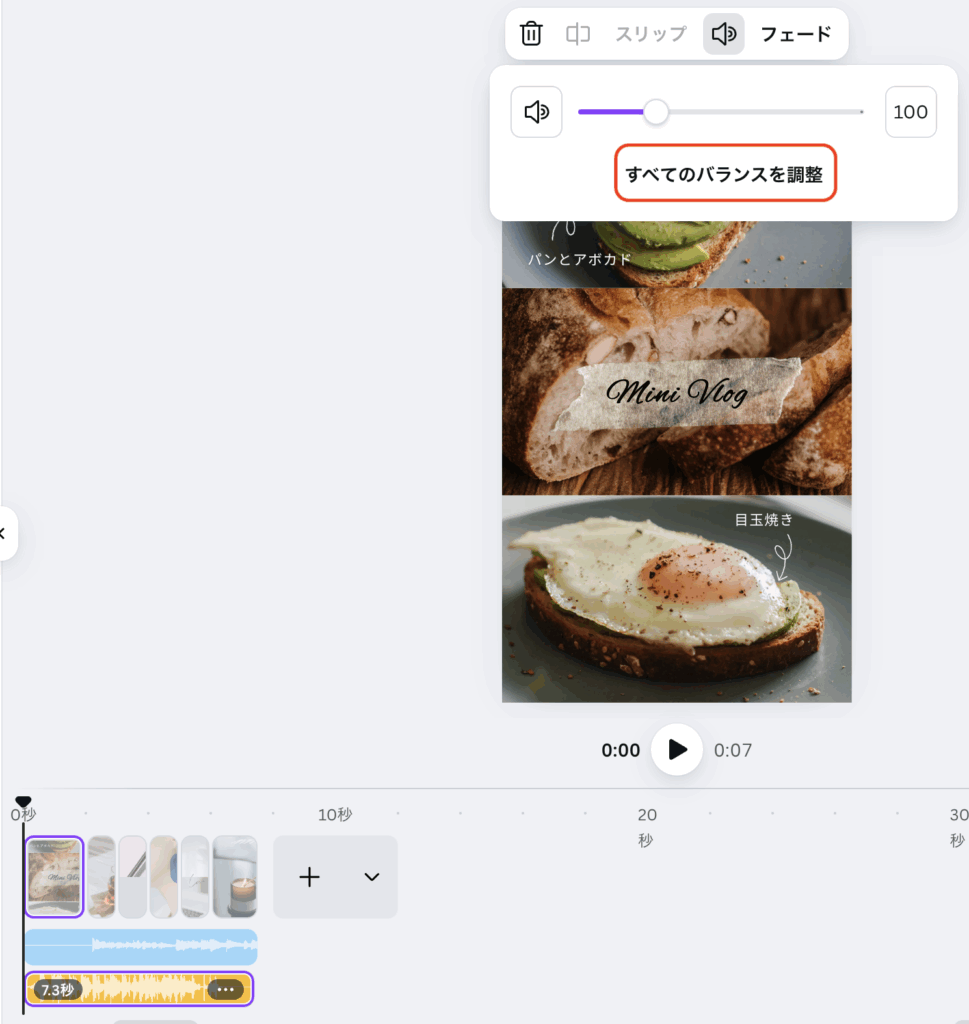
これが、「すべてのバランスを調整」クリック後、下画像のようにオーディオの波形(つまり音量)が同じぐらいになりました。
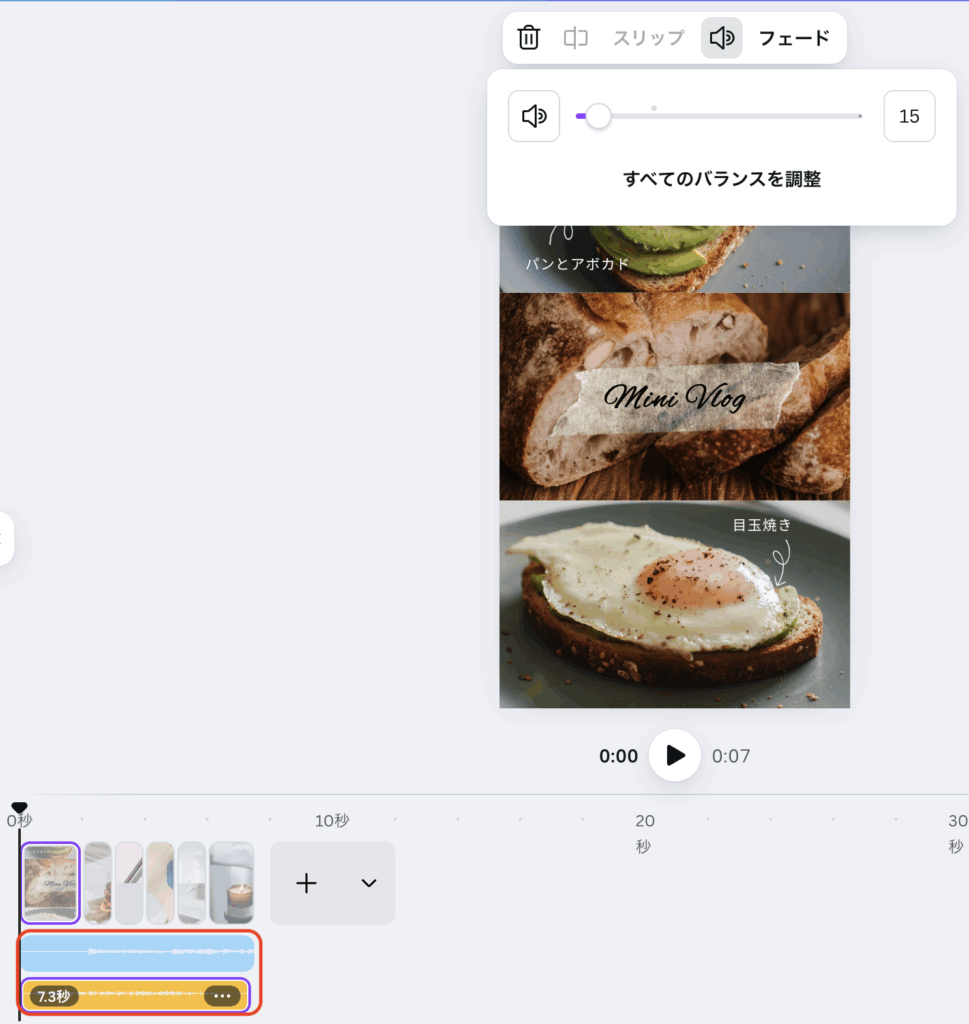
「AI音声生成」で音声を生成する(「マジック作文」新機能)
マジック作文の中に「AI音声生成」という機能が追加されました。
マジック作文というのは、CanvaのAI文書生成機能です。
デザイン内でテキストをドラッグして選択します。
上にポップアップツールバーが出てきて、左上に青いペンシルのようなボタンで「マジック作文」のボタンが出てくるのでクリックします。
ドロップダウンの中から「AI音声を生成」 を選択します。
すると左側にパネルが表示されるので、「あいり」(女性の声)か「はるき」(男性の声)を選択し、「AI音声を生成」をクリックします。
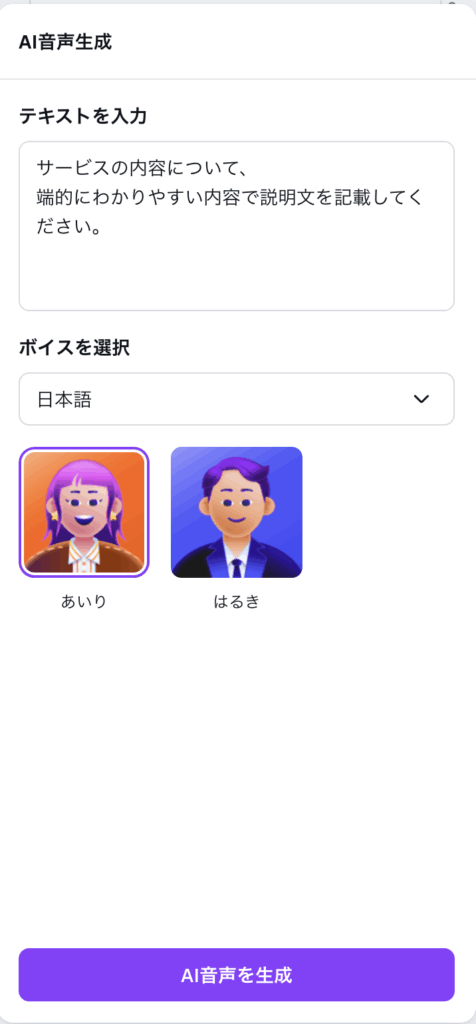
生成されると、デザインの中に音声が追加されます。
左下の「時間」ボタンを押すと、デザイン中央あたりに再生ボタンが表示されるので、再生ボタンをクリックして音声を確認します。
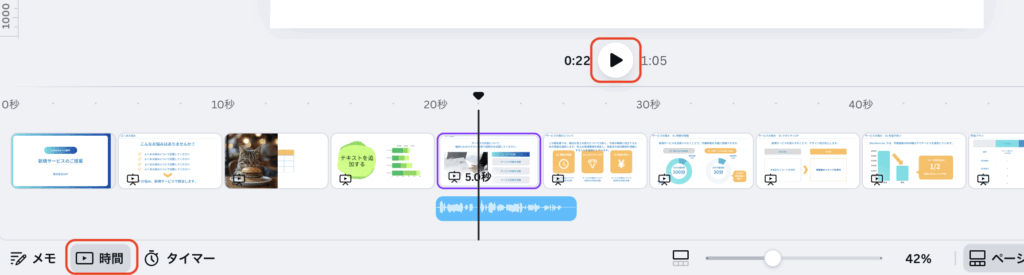
字幕アニメーションを使用する
音声付きの動画に対して、簡単に字幕をつけることができます。
左側のツールバーから「テキスト」をクリックします。
テキストパネルから「字幕」をクリックします。
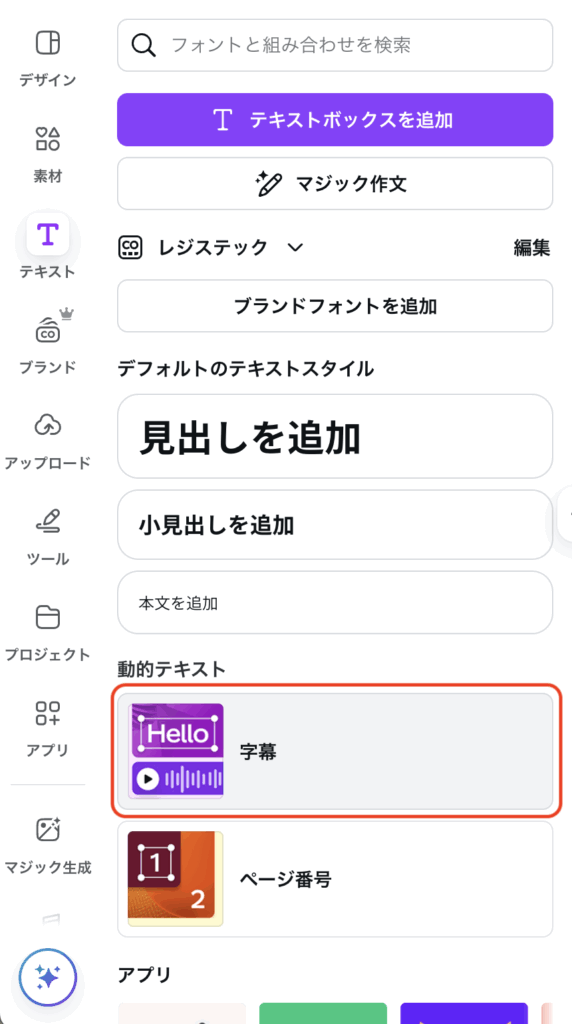
どの動画に字幕をつけるかを選択し、下部の「字幕を選択」をクリックします。
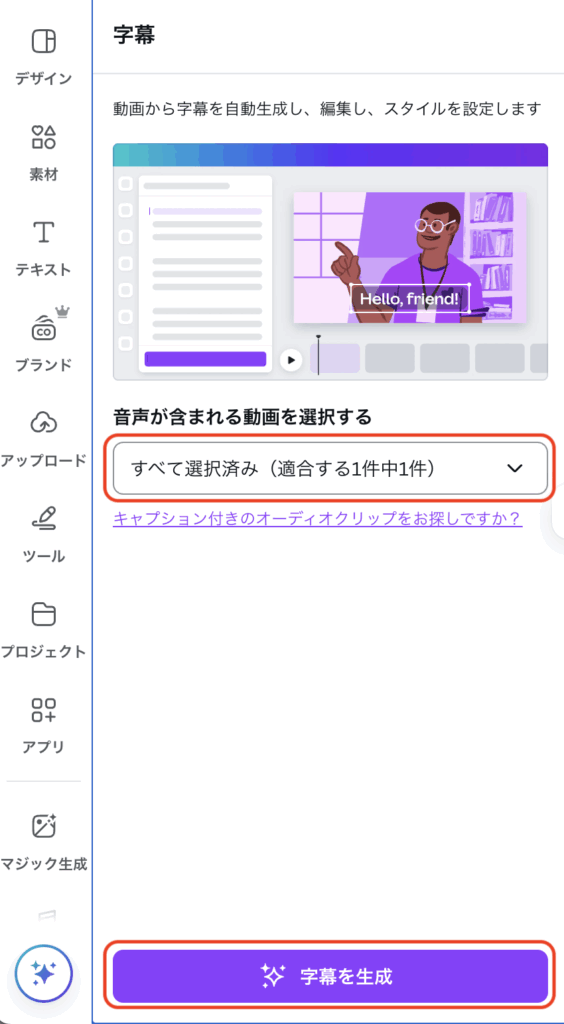
「クイズ生成機能」を使用する(「マジック作文」新機能)
マジック作文の中に「クイズ生成」という機能も追加されました。
デザイン内でテキストをドラッグして選択します。
上にポップアップツールバーが出てきて、左上に青いペンシルのようなボタンで「マジック作文」のボタンが出てくるのでクリックします。
ドロップダウンの中から「クイズを生成」 を選択すると、3択のクイズを作ってくれます。
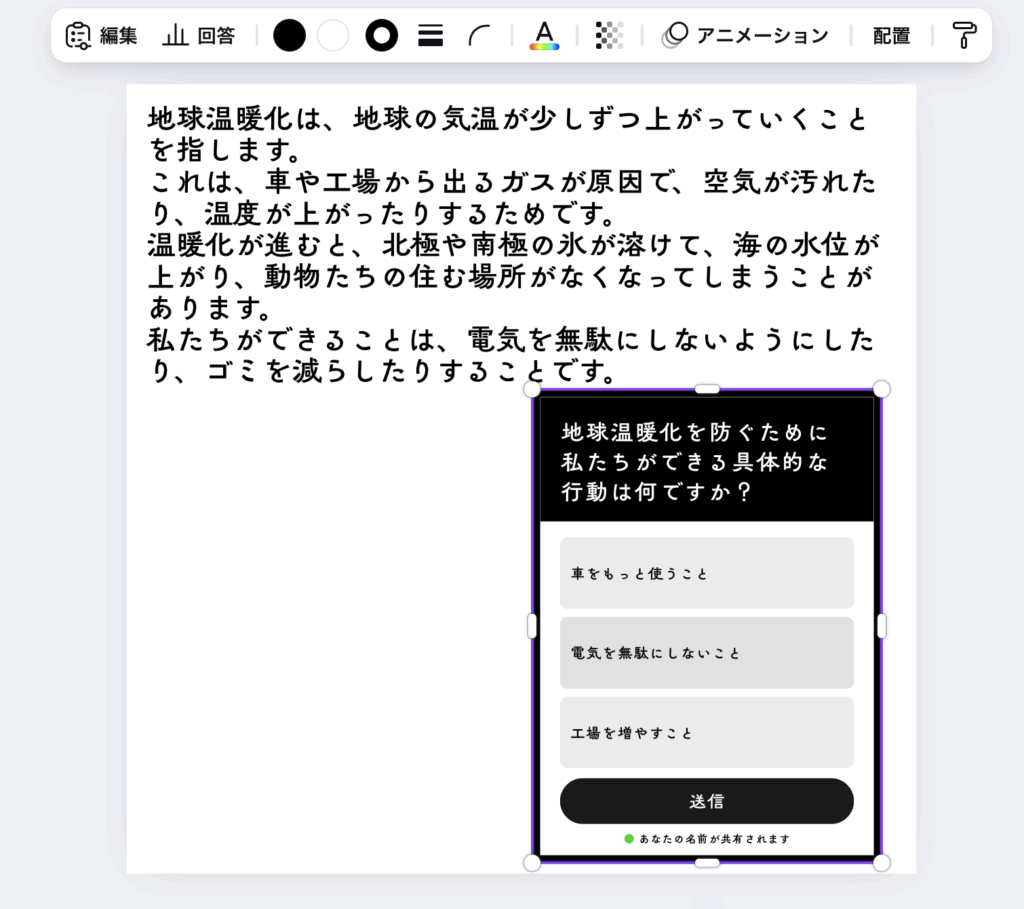
できたクイズは、フローティングツールバーから編集することができます。
「編集」をクリックすると、問題や回答の編集ができます。
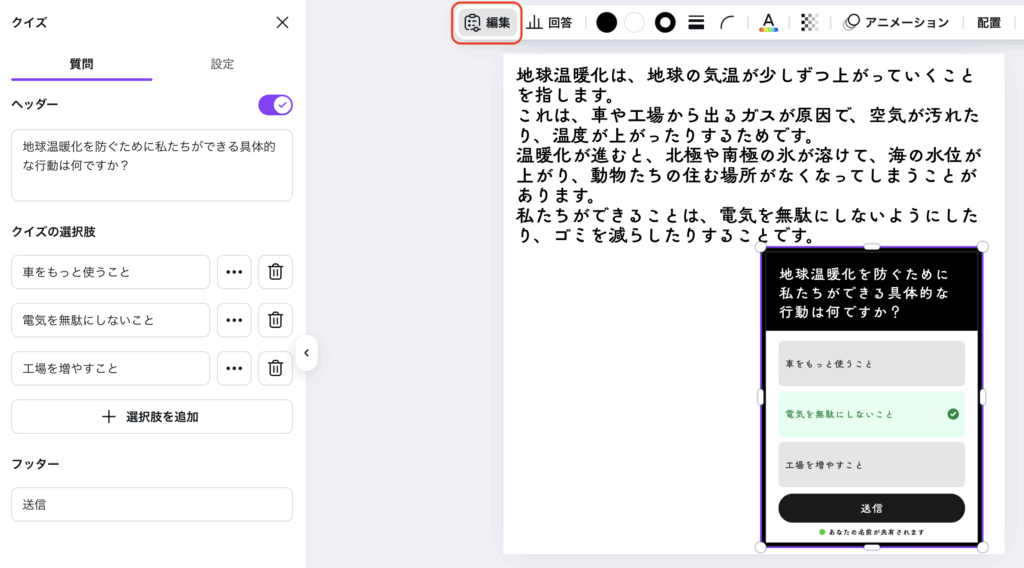
また、「回答」ボタンから回答率や回答者の確認ができます。
その右のカラーをクリックすると、クイズの背景や文字のカラーを変更することができます。
クイズは教育の場や、Webサイト機能等で使えるのかなと思います。
「Afloコレクション」の素材を使う
Afloコレクションが使用できるようになりました。
Aflo とは、1億点を超える高品質な写真・イラスト・動画・絵画などを提供する、日本のストックフォトサービスです。
日本の会社なので、日本人の素材や日本の生活にフィットする素材が多いのがうれしいところです!
Afloコレクションは「@afloimages」として登録されています。
デザイン編集画面で素材パネルを開き、「@afloimages」と検索するとAfloコレクションが見れますので、多彩な写真を使ってみてください。
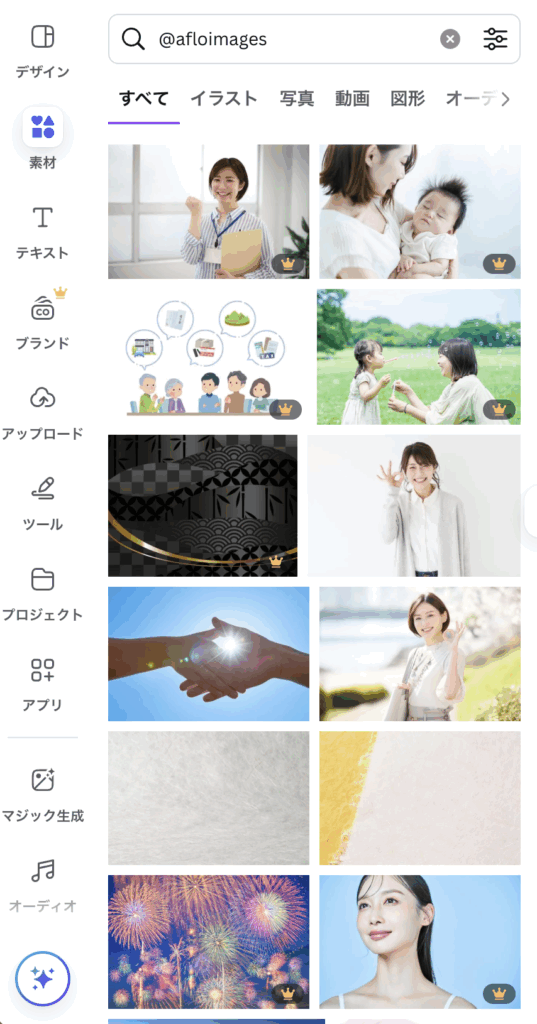
「Alamyコレクション」の素材を使う(有料版のみ)
Alamyコレクションが使用できるようになりました。(有料版ユーザーのみ)
Alamyとはイギリスのストックフォト(写真素材)、ビデオ、ベクターデータを販売するオンラインプラットフォームです。
数百万点以上の素材を提供しています。
Alamyコレクションは「@alamycollection」として登録されています。
デザイン編集画面で素材パネルを開き、「@alamycollection」と検索するとAlamyコレクションが見れますので、美しい写真を使ってみてください。
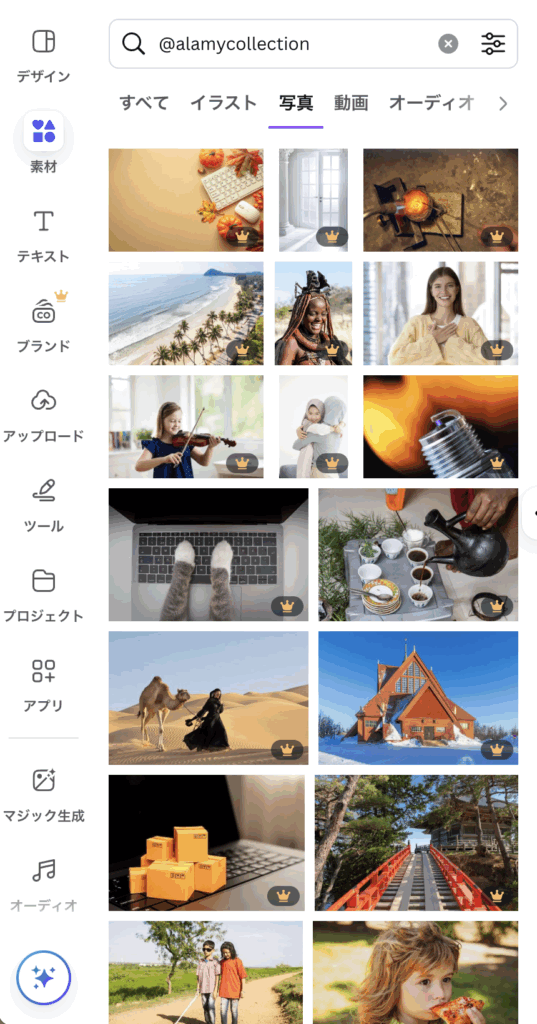
【プレゼン】メモ(台本)をAI(マジック作文)で作る
プレゼンテーション使用時に、これまでも「メモ」ボタンを押すと台本を書くことができました。
ここにAI機能が搭載され、マジック作文機能を使って自動で台本作成してくれるようになりました。
まずは左下の「メモ」をクリックします。
メモのパネルが開いたら、下部の「メモを生成」をクリックするだけです。
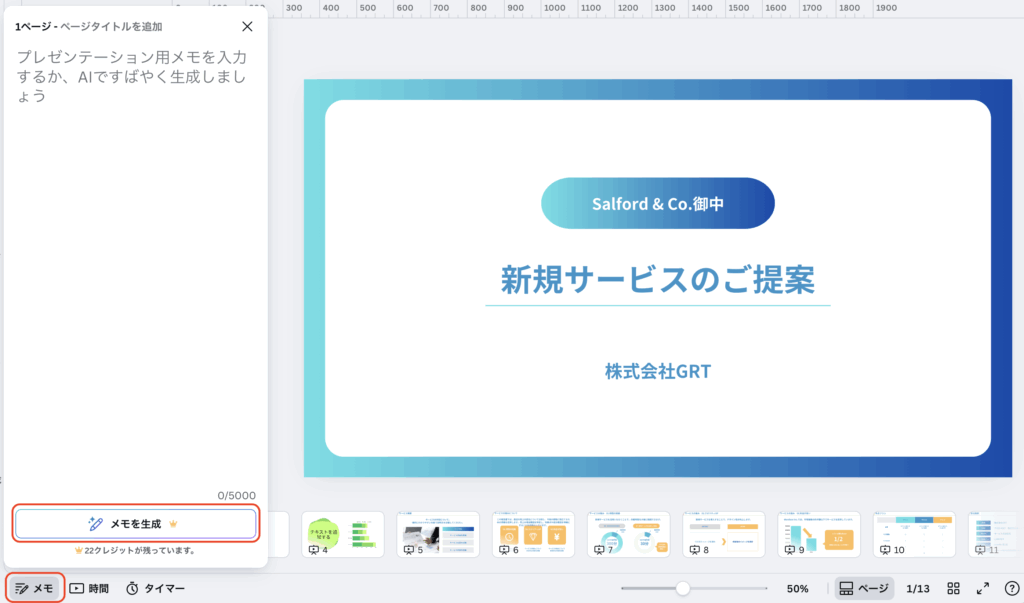
有料版ユーザーであれば、「アクション」ボタンをクリックして、そこからさらにAIに修正してもらうことも可能です。
また、無料版の場合は月に50回まで、有料版の場合は月に500回まで使用可能です。
(メモ以外も含めてのマジック作文の回数です。)
【ドキュメント】バナー機能
Canvaでは「ドキュメント」という、Wordのような文章メインの形式でデザインをすることができます。
ドキュメントには、タイトル部分を装飾する「バナー」という機能が用意されています。
これまでもバナーはページの先頭のみに設定できましたが、これがどうやらバナーを各ページに設定できるようになった、という改修のようです。
(詳細な説明がないので、ここについては憶測になります。)
使い方は、ドキュメントのデザイン編集画面で、素材パネルを開くとバナーが表示されます。
バナーをクリックしてデザインに挿入します。
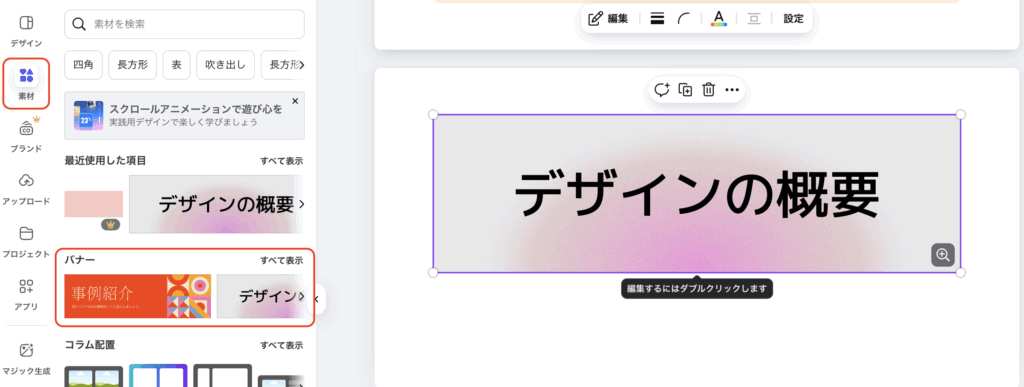
ポップアップツールバーに表示される3つのドットアイコンをクリックし、ドロップダウンから「バナーとして設定」をクリックしてバナーを設定することができます。
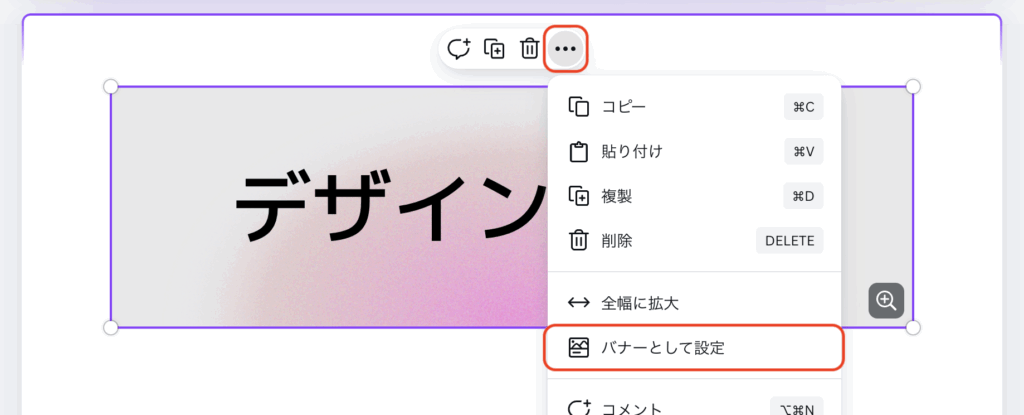
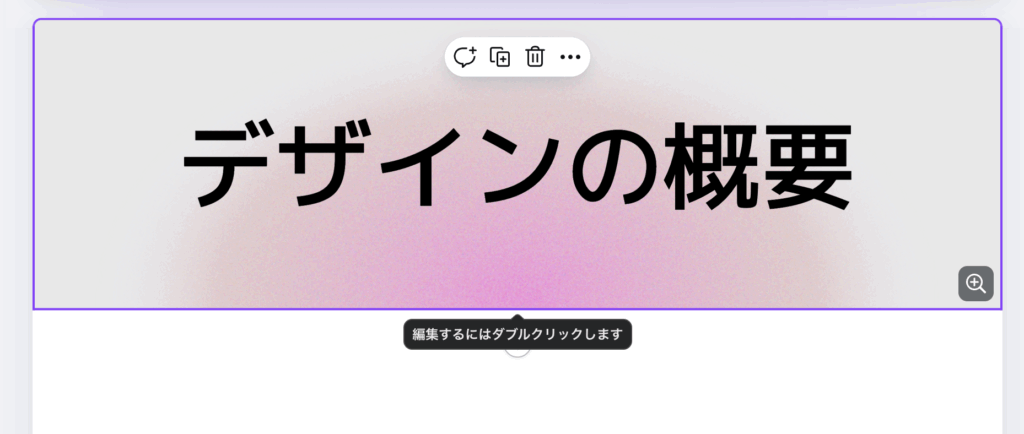
ちなみに、バナーを編集したい時は、バナーをダブルクリックします。
【ドキュメント】ハイライト機能
こちらもドキュメントに関する機能です。
ドキュメントでハイライト機能が使えるようになりました。
使い方は、デザイン内で強調したい部分のテキストをドラッグして選択します。
フローティングツールバーの「ハイライト」をクリックし、お好みのカラーをクリックします。
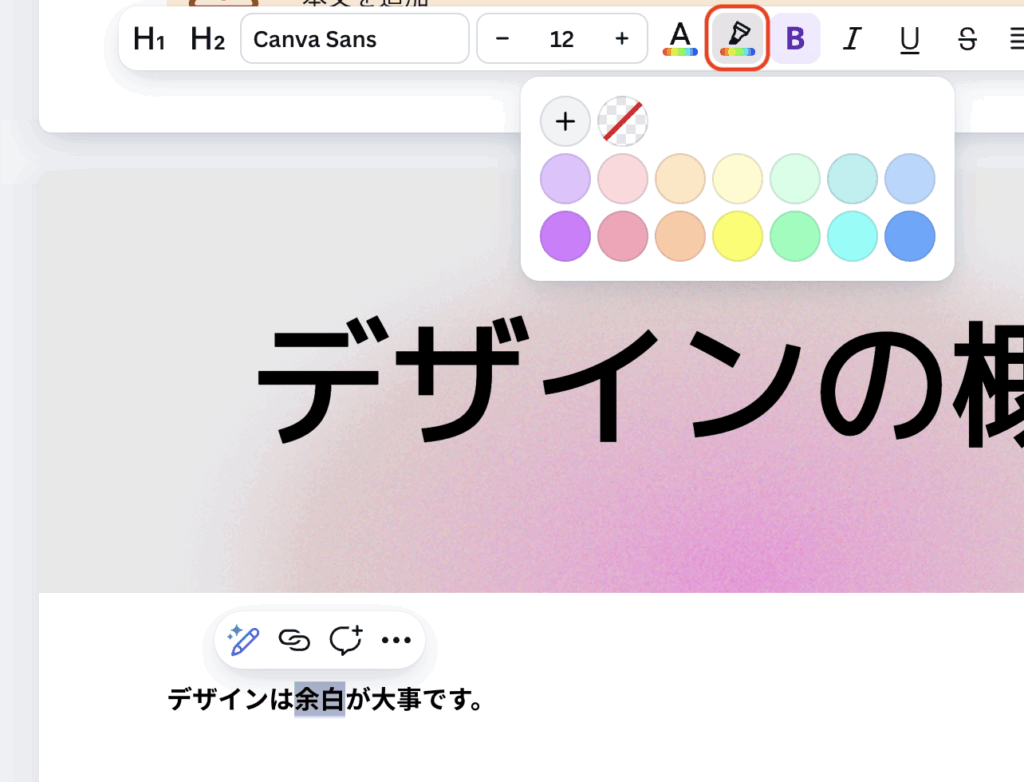
【ホワイトボード】の新機能
Canvaには「ホワイトボード」という形式も用意されています。
こちらは付箋などの機能が用意されていて、ブレインストーミングに適しています。
1人でマインドマップを作るもよし、会議の意見をまとめるのにもよし、複数人でガントチャートなどを共有するのにもよし、という機能になっています。
このホワイトボードの中で、線を引く機能がより使いやすくなりました。
例えば、2つの付箋を用意します。
(ホワイトボードを開くと、素材パネルに付箋が用意されていますのでクリックします。)
左側の「ツール」パネルをクリックし、「線」を選択。
一番上に表示される線をクリックします。
線の先端をドラッグして、2つの付箋をつなぎます。
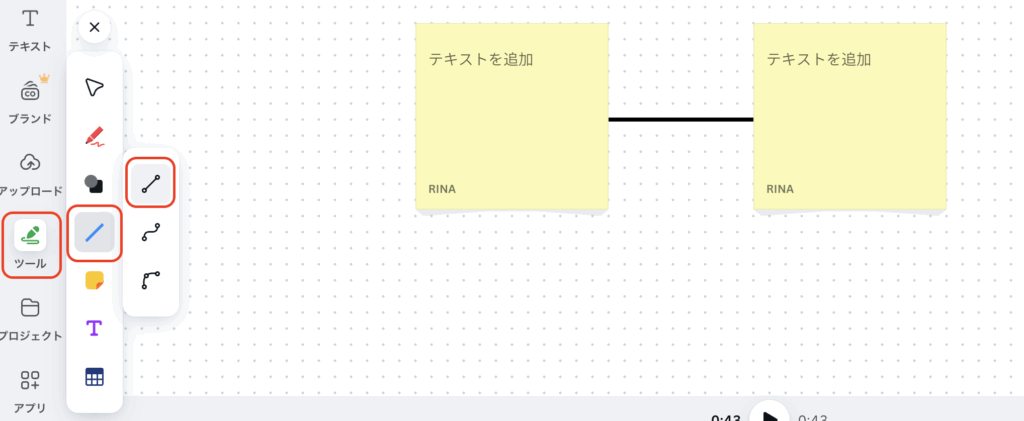
追加した線の上をダブルクリックして、例えば「Yes」と入力すると、以下のようになります。
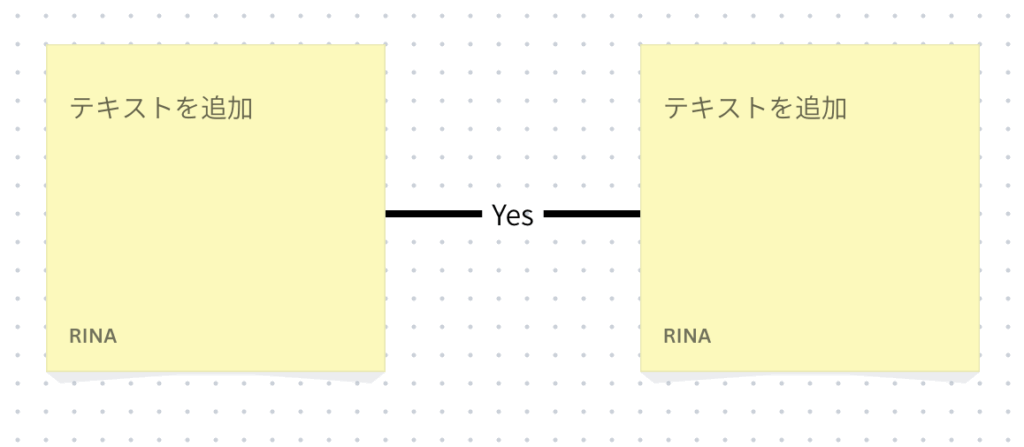
フローティングツールバーで「テキストの向き」や「線の末端」などを変更できます。
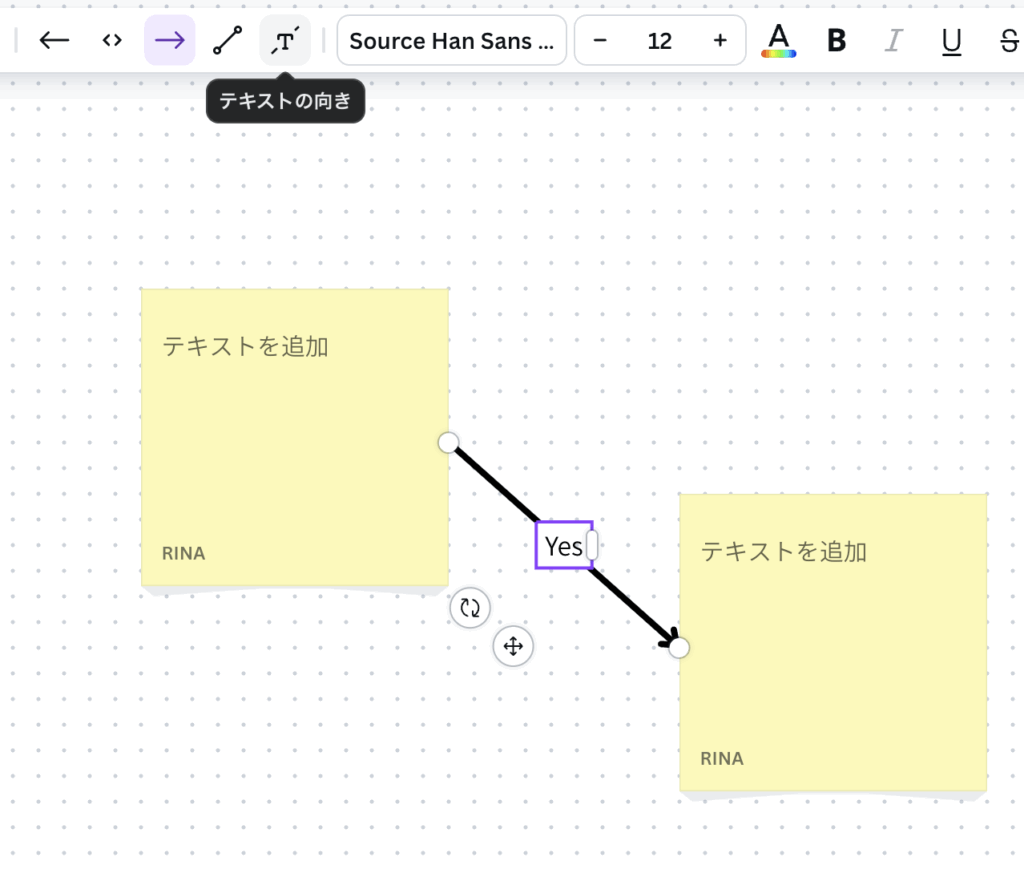
「Canvaデザインスクール」で学習する
Canvaデザインスクールというオンライン上で無料で受けられるCanvaのスクール機能ができました。
Canvaデザインスクールはこちらからご覧いただけます。
(左下のアカウントボタン>「ヘルプと資料>「Design School」からでもアクセスできます。)
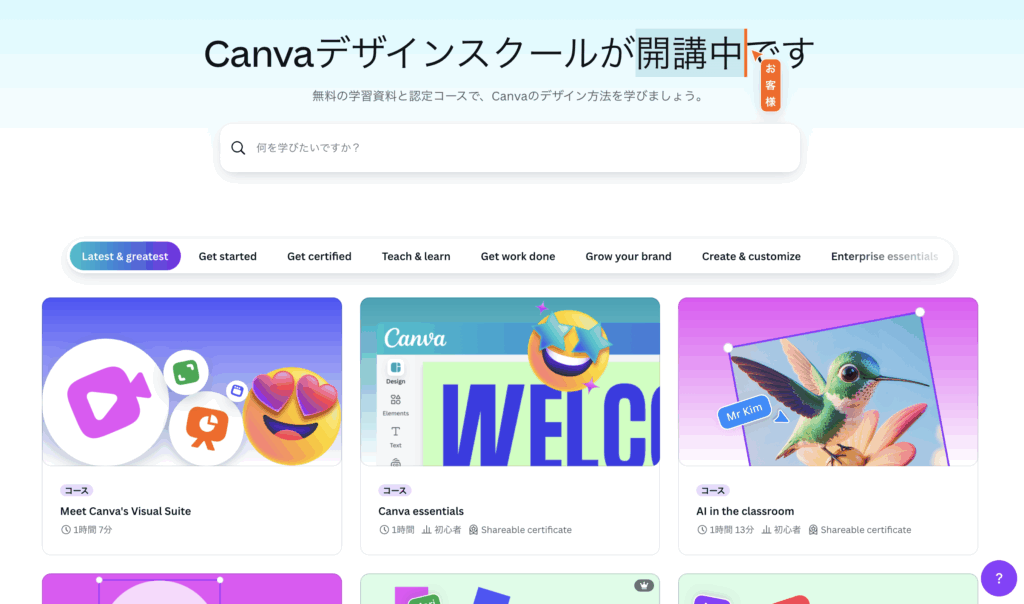
ただし、こちらはまだ英語のみ。
日本語対応はされていないので、英語が得意な方はトライしてみてください。
「Get certified」カテゴリーの中にあるものは、受講が終わると修了証をもらうことができます。
↓修了証はこんな感じ。
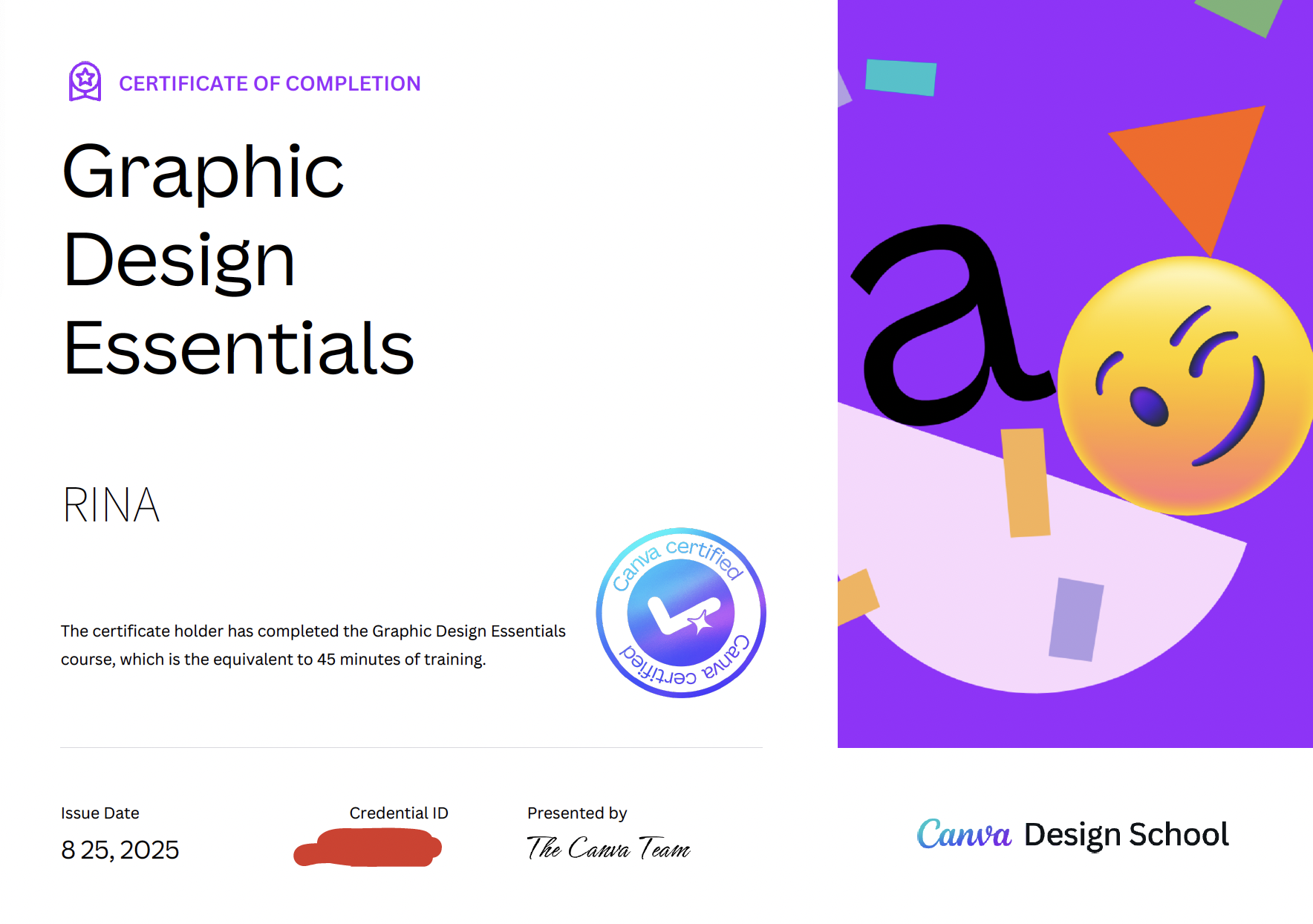
私は英語が苦手なので、翻訳を使いながら、なんとか1つ「Graphic Design Essentials」というコースを修了できました。
早く日本語対応してほしい…!
おわりに
以上、今年リリースされた新機能15個についてまとめました。
まだこれからリリース予定の機能(音声を録音してナレーションを作成)もあるので、リリースされたらまた更新します!
どんどんアップデートされていくCanva。
新機能を取り入れて、作業の効率化に役立てていきましょう😆
今後のアプデも楽しみです✨

ご意見・ご相談はこちらから